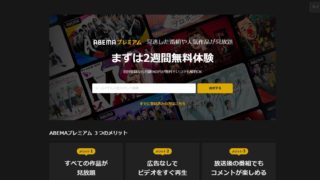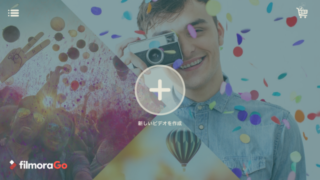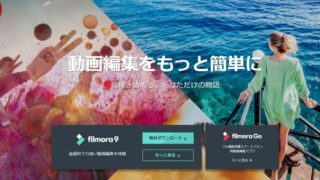動画音楽をダウンロードし、MP3に変換するソフトや、パソコン画面を録画するソフトを最近いくつか紹介させていただきました。
ここ最近は【YouTuber(ユーチューバー)】の増加でで動画編集ソフトを新たに購入する人も増えてきているようですね。
今回、ご紹介するソフトは、【HD Video Converter Factory 】の無料の動画ソフトです。
完全無料で様々な動画をフォーマット、端末へ変換、300種類以上の動画サイトから動画&音声をダウンロードできるという、初心者でも簡単に操作ができる動画変換ソフトです。
という事で、今回は【 HD Video Converter Factory】のソフトウェアのレビュー記事です。
特に、気になった300種類以上の動画サイトから動画&音声がダウンロード可能という事だってので、Gyao!の動画がダウンロードでき、MP3に変換できるか試してみました。
WonderFox Soft(ワンダーフォックスソフト株式会社)
2009年に設立されたWonderFox Soft, Inc.(www.videoconverterfactory.com)は、ビデオ/オーディオ変換や編集プログラムを含むマルチメディアソフトウェアソリューションに特化したソフトウェア会社です。優れた品質とサービスにより、世界中に約3,000,000人のクライアントがいます。
【DVDビデオコンバーター】【HDビデオコンバーター】
【DVDリッパ―】【写真透かしソフトウェアー】等、会社のホームページに行くと沢山のソフトが揃っています。

気になる方は⇒ Wonder FoX公式ホームページ
WonderFox Free HD Video Converter
無料のHDビデオ変換ソフトで簡単で動画作成初心者でも簡単に様々な動画形式に変換可能です。
主な機能
HDビデオを様々な動画形式に変換、WebサイトYouTubeやFacebook等に変換し、音楽も、あらゆるビデオから音声を抽出できます。
また300種類以上のサイトから動画や音声をダウンロードする事が可能。
完全無料で、初心者でもとても簡単な操作でかなり使いやすいソフトです。
1.無料で様々な動画変換形式へ変換
2.300種類以上のサイトから動画&音声をダウンロード
3.字幕追加&削除、動画結合、特殊動画エフェクトなどの編集
4.ビットレート、フレームレートなどのパラメータやサイズを自由に調整
ダウンロード&インストール
WonderFox公式サイトで無料ダウンロードのボタンをクリックし、ダウンロードします。
①公式サイトの無料ダウンロードのボタンをクリックしダウンロードします。


②ダウンロードが開始され【hd-video-converter.exe】が作成されます。
アイコンをクリックしインストールしていきましょう!


③ユーザアカウント制御がでたら、【はい】で進んでください。
言語【日本語】になっていれば【OK】で進みます。


④セットアップウィザード画面で【次へ】を選択


⑤【ライセンス契約書】をよく読み【同意する】を選択


⑥インストールが始まるので暫く待ちます。


⑦インストールが完了しました。


⑧【完了】を選択するとWonder Foxの公式サイトに飛びますが、これはなにもせず閉じます。


起動


パソコンのディスクトップのアイコン(orスタート画面)をクリック


HD Video Converter Factoryの起動画面が表示され、数秒で下記のメイン画面になります。


【HD Video Converter Factory】を起動する上の画面になります。
無料版とプロ版の違い
上の画像メインの画面には【変換】【ダウンロード】が2個だけが選択できます。
【HD Video Converter Factory Pro】無料お試し版と比較してみました。
【録画】【GIF制作】【ツールボックス】機能が増え5種類の選択画面になりました。


あらゆるビデオをHDおよび4Kに変換(無料版は4Kにできない)
YouTubeのような300以上のウエブサイトから4K/1080Pビデオをダウンロード(無料版は100回)
スクリーン録画、吹き替え、ハイビジョン形式で保存(無料版はできない)
動画や画像からGIF動画を作成(無料版はできない)
稲妻モード最大30~50倍変換を加速(無料版はできない)
グラフィックカードの加速-技術はNIDIA KVERNCとIntel QSVから得ます(無料版はできない)
生涯無料アップグレードと技術ポート(無料版はなし)
変換
メイン画面から【変換】選び、右上の【出力フォーマットを選択】すると、びっくりするほどの変換の形式や、デバイスの数に圧倒されます。
動画形式選択画面では、AVI、MP4 、MKV、WMV、MPG、MOV 、M4V ….等21種の形式に変換可能。


ウェブ形式選択画面では、YouTube、Facebook、Yahoo…等14種のウェブ形式に変換可能。


音楽形式選択画面ではMP3 WAV AAC …等17種の音楽ファイルに変換可能。
またデバイスにも変換が可能なので、このソフト一つで様々な事が可能になります。


しかし、無料であるため高品質4KHDに変換はできません。
最大720PのHDビデオを出力、最大8KのHDビデオしか導入できない仕様です。
4KHDを選ぼうとすると、下記の画面になる進めません。


高画質4KHD変換なら【HD Video Converter Factory Pro】有料版があります。
ダウンロード
メイン画面の【ダウンロード】を使ってみましたが、YouTube、ニコニコ動画、FC2、Dailymotion等300種類以上のWebサイトの動画をダウンロードできます。
それも完全無料で、動画&音声を抽出可能って、やはりこのソフトで様々な事が出来ます。
Gyao!は最新のテレビ番組がCMなく動画アップされています。
自分の見たかったテレビ番組・好きな番組(無いものもあります)を録画忘れや見逃した時も、CMなしの動画をダウンロード出来れば、いつ見ることも可能なので魅力的ですね。
今回は、【HD Video Converter Factory】を使ってGyao!の動画音楽をダウンロードしてみました。
MP3に変換して、検証してみました。
Gyao!の動画音楽をダウンロードできる?
【HD Video Converter Factory】を起動します。
ビデオのダウンロード
画面の【+新しいダウンロード】を選択


リンクの貼り付け
Gyao!でアドレスをコピーしたものを【貼り付けと分析】ボタンを選択します。


凄く簡単に簡単に貼り付けができ、分析されました。
下の【確定】を選択すると【ビデオダウンロード】画面に戻ります。


ダウンロード開始
右下の青い【ダウンロード開始】ボタンをクリックします。


無料版なのでダウンロードは100回までという、制限がかかり、あと何回のダウンロードが可能なのか表示されます。


完了
ダウンロードが完了しました。


パソコンに保存されたことを確認し、ごみ箱の【クリア】を選択してここは閉じましょう。
パソコン確認方法は【出力フォルダ】のフォルダアイコンをクリックするとわかります。
MP3の変換!
MP4で保存したGyao!の動画ファイルを音楽ファイルに変換してみます。
メイン画面から【変換】を選択


ビデオ変換器
画面の【+ファイル追加】をクリックする


フォルダ内にある音楽ファイルを選択し【開く】


するとGao!でダウンロードした音楽ファイルが下の画像の様にセットされます。


変換する形式の選択
【形式の選択】の【音楽】を選択
下の画像の出力フォーマットを選択で形式を選びます。


変換
【変換】を選択すると、無料版なので、このような画面になり制限内容が表示されます
✖ボタンで閉じます。


パソコンに音楽ファイル【MP3】が作成され、【MP4】の動画ファイルが変換されました。


まとめ
今回はWonderFox Soft(ワンダーフォックスソフト株式会社)のソフトで動画変換ができるソフト【HD Video Converter Factory】を紹介・レビュー記事でした。
私も、動画の事は、素人なのでビデオ変換器で知っているソフトは数個ですが、とても簡単に変換する事が出来、初心者さんで、ビデオ変換器が欲しい方にはいいソフトだと感じました。
他にも編集でトリミング、切り抜き、効果の追加等々出来るソフトです。
無料なので、試しに使って、使いやすさを実感してみるのもいいでしょう。
更に有料版【HD Video Converter Factory Pro】は制限もなく、また機能も増えるので、おすすめです!
2020年9月30日まで使える景品版 無料ダウンロードページ
この期間特別に¥5600のところ50%Off¥2800で購入可能です。
※この記事では違法アップロードされた動画や音声のダウンロードを推奨してはいません。
ダウンロードの際は自己責任でお願いします。
最新情報をお届けします
Twitter でRurikahimeをフォローしよう!
Follow @rurikahime83